7.4. Настройка браузера Internet Explorer 7
7.4. Настройка браузера Internet Explorer 7
Браузер Internet Explorer существует практически с момента появления первой операционной системы Microsoft и стал ее неотъемлемой частью. Многие пользователи даже не пытались использовать сторонние браузеры, поскольку таковой был в операционной системе и удовлетворял требованиям. Именно на совместимость с Internet Explorer ориентировались все появляющиеся языки программирования и средства наполнения Интернета.
В состав операционной системы разработчики Windows Vista включили последнюю версию браузера Internet Explorer (рис. 7.28). Браузер приобрел современные черты и теперь отвечает многим требованиям удобства работы и безопасности: он может работать с вкладками, иметь несколько домашних страниц, блокировать всплывающие окна, его уровень защиты выше и т. д.
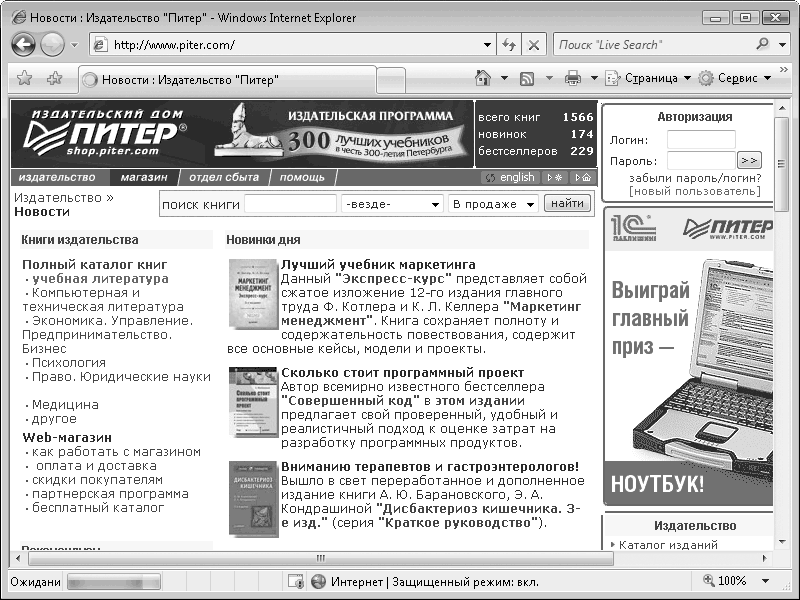
Рис. 7.28. Внешний вид браузера Internet Explorer
У браузера изменилась верхняя часть окна. Теперь по умолчанию браузер отображается без верхнего меню. Меню можно вызвать нажатием клавиши Alt, причем оно появляется ниже строки с адресом.
В верхней панели теперь постоянно находится строка поиска, которая напрямую подключается к одной из поисковых машин. Можно выбрать любую поисковую систему (рис. 7.29), для чего достаточно открыть список рядом со строкой поисковой машины и выбрать Найти других поставщиков.
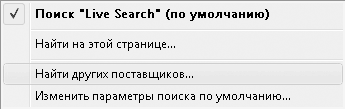
Рис. 7.29. Выбор пункта Найти других поставщиков
После этого в окне браузера загрузится страница с официального веб-узла Microsoft со списком возможных поисковых механизмов (рис. 7.30). Нужно выбрать одну из поисковых систем.
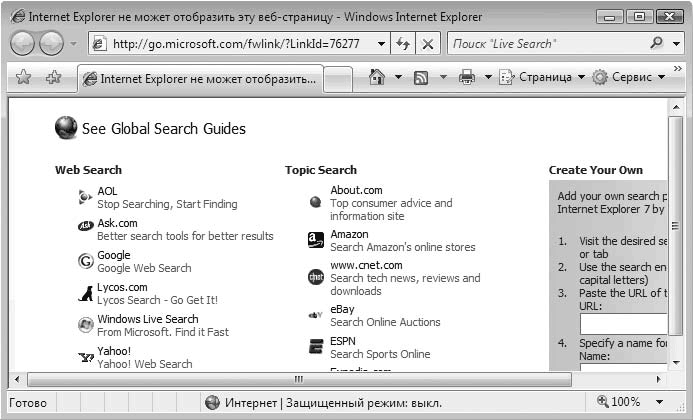
Рис. 7.30. Выбор механизма поиска
Появится сообщение браузера (рис. 7.31), в котором необходимо установить флажок Сделать поставщиком поиска по умолчанию и нажать кнопку Добавить.
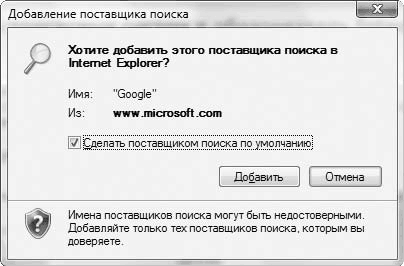
Рис. 7.31. Добавить поисковую систему
Еще один способ добавления поисковой системы – зайти на веб-узел поисковой системы, например www.rambler.ru, и открыть список рядом со строкой поисковой машины. В нем должна появиться ссылка Rambler. Выбрав его, вы смените поисковую систему.
Для доступа к основным настройкам программы нажмите кнопку Сервис на панели браузера и в появившемся меню выполните команду Свойства обозревателя.
Появится окно, содержащее семь вкладок. Рассмотрим каждую из них.
Более 800 000 книг и аудиокниг! 📚
Получи 2 месяца Литрес Подписки в подарок и наслаждайся неограниченным чтением
ПОЛУЧИТЬ ПОДАРОКДанный текст является ознакомительным фрагментом.
Читайте также
А Internet Explorer?
А Internet Explorer? IE поддерживает замечательный атрибут для тега <script>: defer. Присутствие этого атрибута указывает IE, что загрузку скрипта нужно отложить до тех пор, пока не загрузится DOM. Однако это работает только для внешних скриптов. Следует также заметить, что этот атрибут
4.4. Internet Explorer
4.4. Internet Explorer Расположение: %programfiles%Internet Exploreriexplore.exe.Согласно традициям операционной системы Windows новая версия браузера Internet Explorer входит в каждую новую операционную систему Windows. При этом не просто входит, а является ее неотъемлемой частью. Однако сейчас традиции начинают
6.2. Настройка Internet Explorer
6.2. Настройка Internet Explorer Настройка интерфейса Internet ExplorerДля настройки интерфейса программы Internet Explorer можно применять различные приемы, начиная со стандартных команд меню и заканчивая редактором групповой политики или реестра. Например, щелкнув правой кнопкой мыши на
Настройка Internet Explorer
Настройка Internet Explorer Браузер Internet Explorer 8 (дальше IE8) уже встроен в опе рационную систему Windows 7, несмотря на недовольство других разработчиков браузеров. Такая известная программа имеет огромное количество настроек в реестре. Мы рассмотрим только часть из них.Свойства
Internet Explorer
Internet Explorer Internet Explorer – неотъемлемая часть Microsoft Windows (рис. 2.1). Рис. 2.1. Окно браузера Internet ExplorerК его достоинствам можно отнести следующие: • не нужно искать и устанавливать этот браузер, он уже установлен вместе с операционной системой;• множество сайтов оптимизировано
Тонкая настройка Internet Explorer
Тонкая настройка Internet Explorer Для тонкой настройки обозревателя Internet Explorer можно воспользоваться одним из двух способов. Первый вариант предполагает настройку ключей системного реестра и других системных переменных, обеспечивающих доступ к скрытым параметрам. Такой
Настройка Internet Explorer
Настройка Internet Explorer Перед тем как приступить к эксплуатации Интернет-обозревателя, рекомендуется просмотреть и, при необходимости – отредактировать параметры его настройки. Отметим, что для большинства пользователей предложенные по умолчанию параметры являются
Internet Explorer
Internet Explorer Достоинства:• не нужно искать и устанавливать этот браузер, он уже установлен вместе с операционной системой;• множество сайтов оптимизировано именно под Internet Explorer, в других браузерах они некорректно отображаются или вовсе отказываются работать, требуя
Internet Explorer
Internet Explorer Что это такоеInternet Explorer – это, пожалуй, самый популярный на сегодняшний день веб-браузер. Он поддерживает все современные операционные системы.Internet Explorer установлен по умолчанию в любое программное обеспечение для ноутбука, будь то Windows Vista или Windows 7.На примере
Новые возможности браузера Internet Explorer
Новые возможности браузера Internet Explorer Как уже сказано выше, в поставку операционной системы Windows Vista входит новая версия Internet Explorer – седьмая по счету. Возможности, которые поддерживает данный браузер, естественно, расширены. Именно о настройке новых возможностей браузера
6.3. Панель опций и настройка Internet Explorer 8
6.3. Панель опций и настройка Internet Explorer 8 Панель опций находится под кнопками Назад и Вперед и строками адреса и поиска. Данная панель состоит из нескольких меню — Файл, Правка, Вид, Избранное, Сервис и Справка. В данных меню находятся все основные опции, необходимые для
6.3.7. Настройка Internet Explorer 8
6.3.7. Настройка Internet Explorer 8 Все необходимые настройки Internet Explorer находятся в окне Свойства обозревателя (рис. 6.40). Данное окно открывается при выборе опции Свойства обозревателя в меню Сервис. Окно Свойства обозревателя состоит из семи вкладок. Здесь настраивается домашняя
7.4. Настройка браузера Internet Explorer 7
7.4. Настройка браузера Internet Explorer 7 Браузер Internet Explorer существует практически с момента появления первой операционной системы Microsoft и стал ее неотъемлемой частью. Многие пользователи даже не пытались использовать сторонние браузеры, поскольку таковой был в операционной
Обзор браузера Microsoft Internet Explorer 9 Андрей Федив
Обзор браузера Microsoft Internet Explorer 9 Андрей Федив Опубликовано 25 апреля 2011 года Девиз нового браузера Microsoft — «вся красота интернета». На первый взгляд, улучшенный интерфейс, существенно более быстрый движок, простота и множество новых функций
Internet Explorer
Internet Explorer Данный браузер традиционно поставляется с операционной системой Windows, поэтому беспокоиться о его поиске не следует. Ярлык на него сразу создан в меню Пуск. Он так и называется: Интернет. Неудивительно, что, по статистике, это самый распространенный браузер.